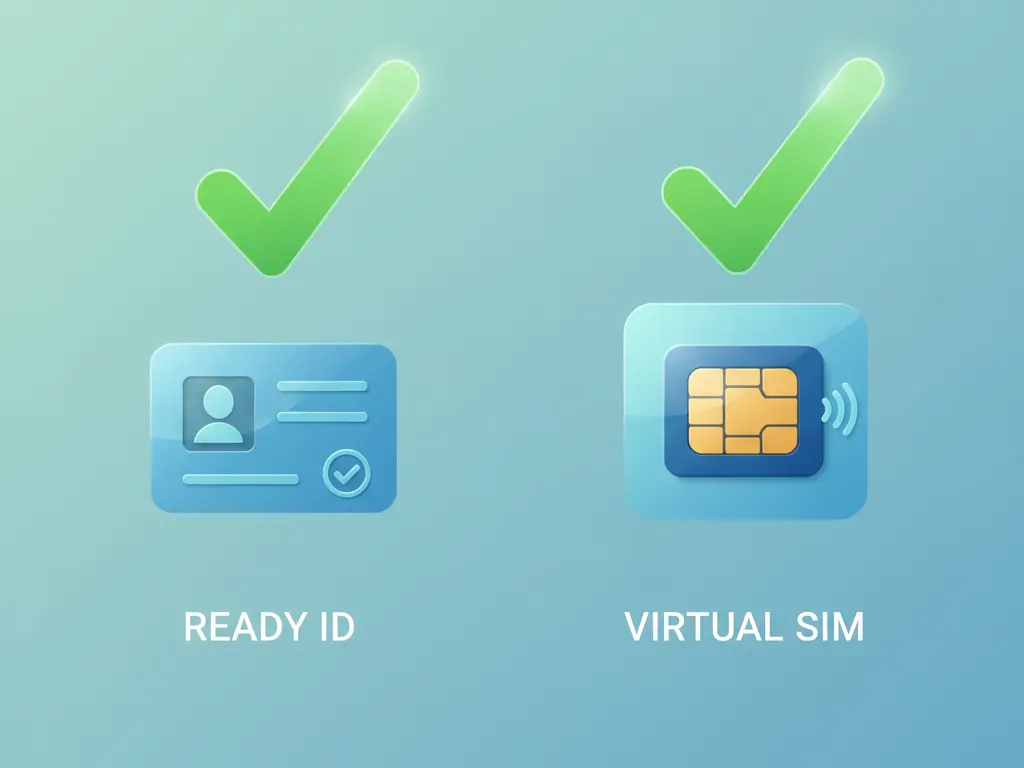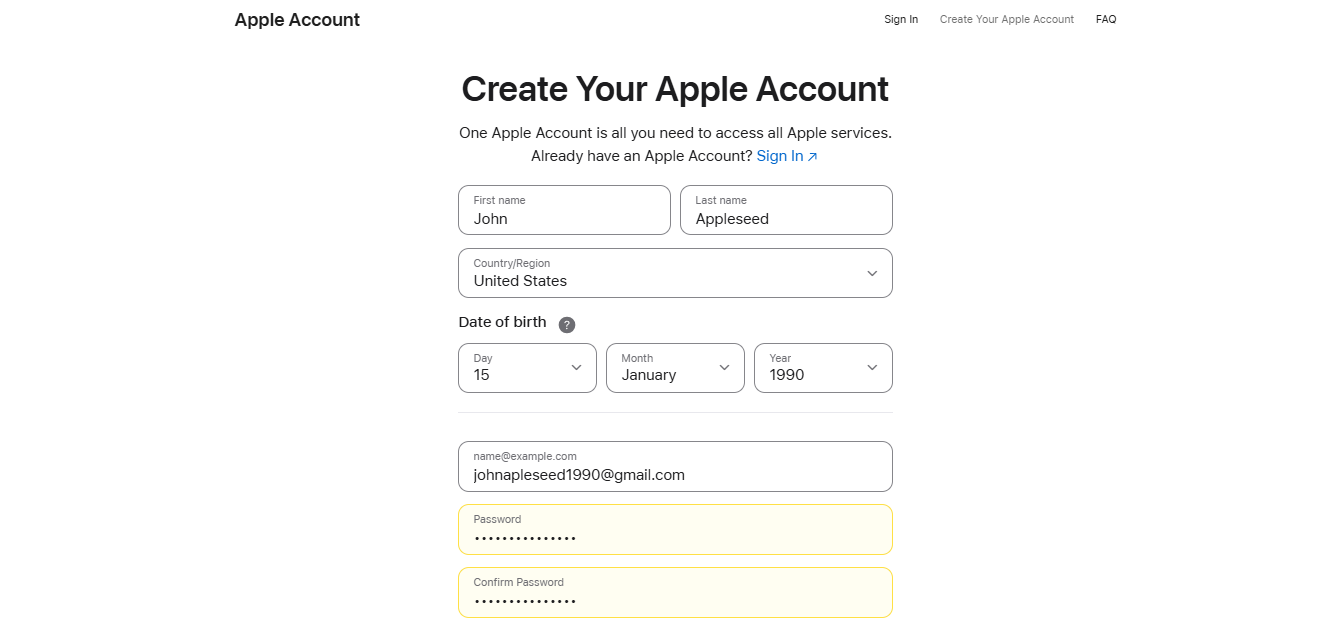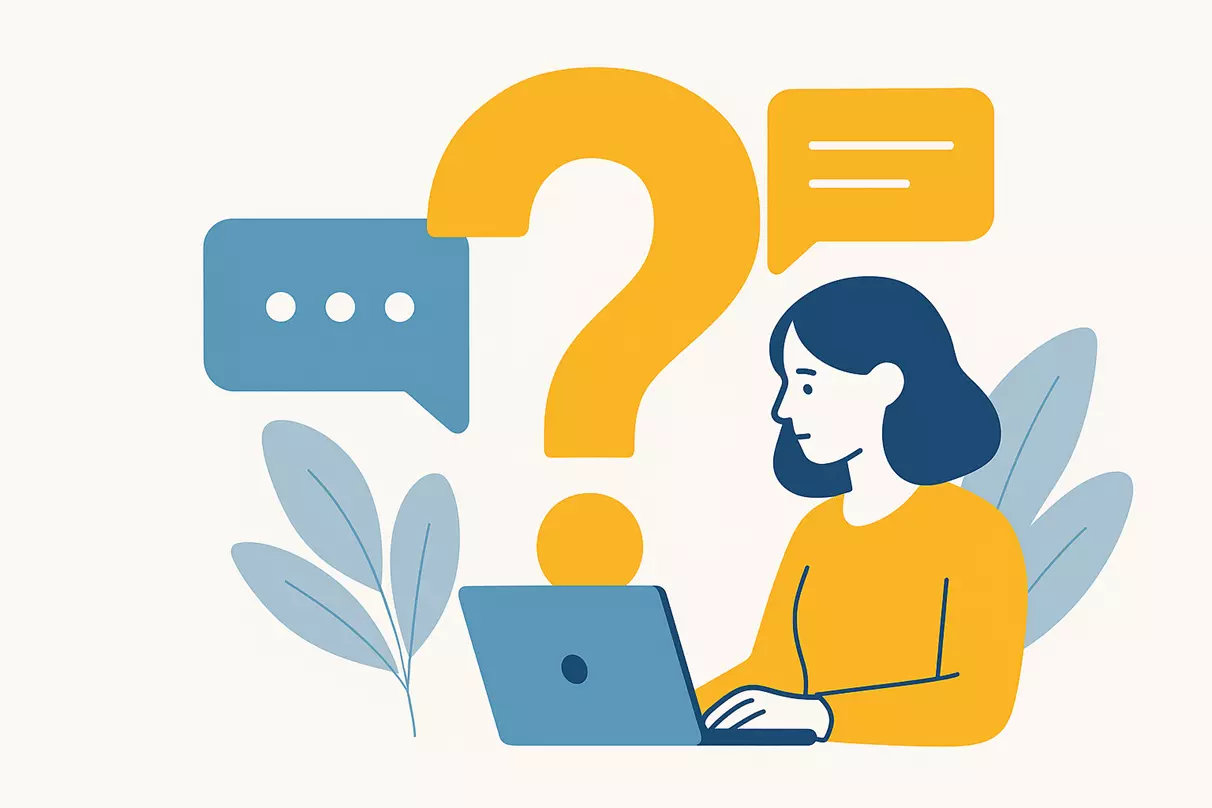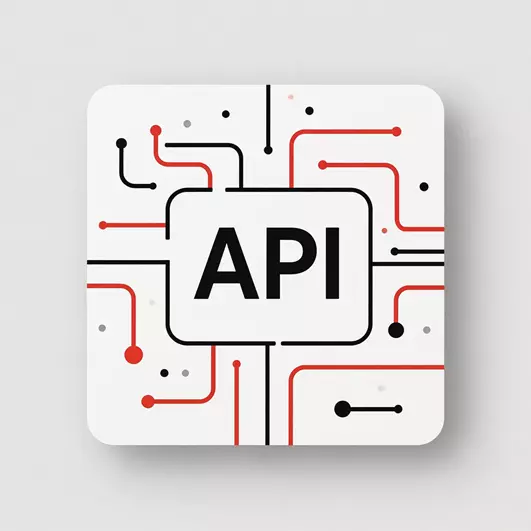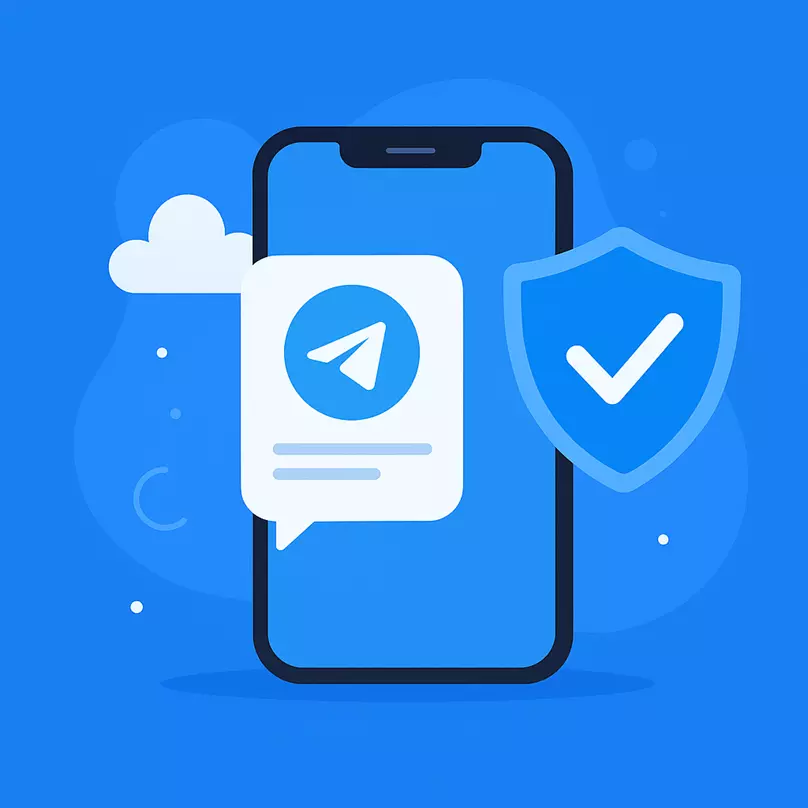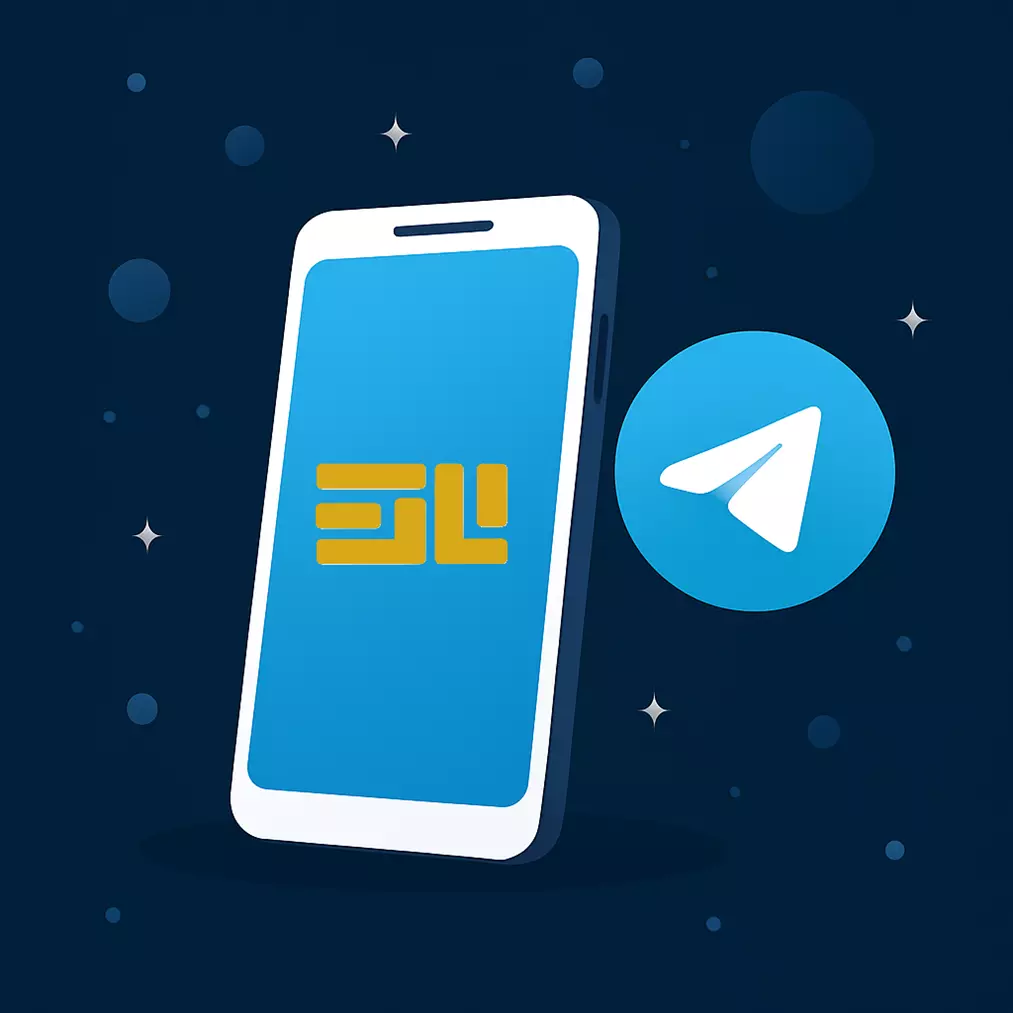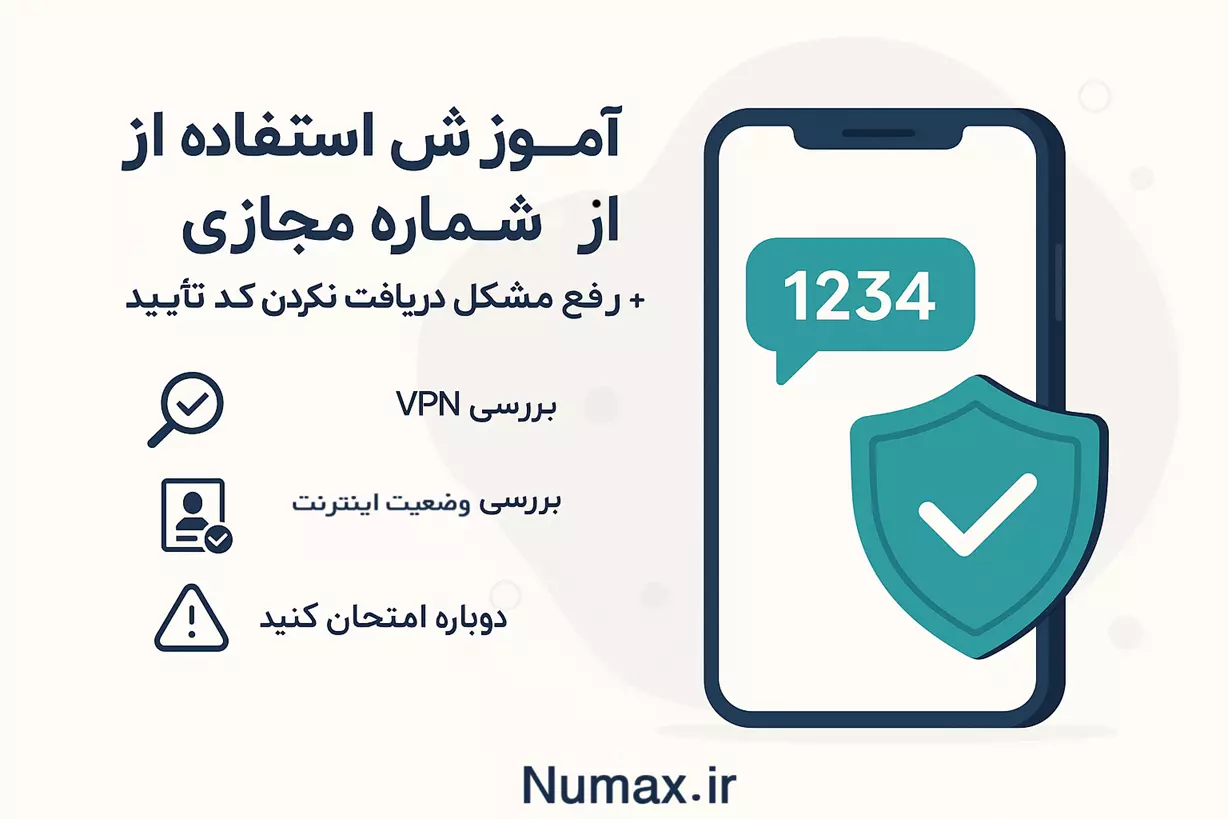آموزش ساخت اپل آیدی رایگان در ۲۰۲۵ (راهنمای تصویری گامبهگام)
آموزش ساخت اپل آیدی رایگان در ۲۰۲۵ (راهنمای تصویری گامبهگام)
اگر به تازگی وارد دنیای شگفتانگیز اپل شدهاید یا قصد دارید حساب کاربری جدیدی بسازید، این راهنما دقیقاً برای شماست. اپل آیدی (Apple ID) حکم شناسنامه دیجیتال شما در اکوسیستم اپل را دارد و ساخت آن، اولین قدم برای استفاده از امکاناتی چون اپ استور، آیکلود و بسیاری سرویسهای دیگر است. گرچه فرآیند ساخت اپل آیدی رایگان است، اما به دلیل نیاز به تایید شماره تلفن، کاربران ایرانی ممکن است با چالشهایی روبرو شوند.
در این مقاله جامع و کاملاً آموزشی، ما به دور از هرگونه تبلیغات، شما را قدمبهقدم و به صورت تصویری با تمام مراحل ساخت اپل آیدی در سال ۲۰۲۵ آشنا میکنیم. هدف ما این است که با ارائه کاملترین و دقیقترین اطلاعات، به شما کمک کنیم تا با اطمینان کامل، اپل آیدی شخصی و امن خود را بسازید و از تمام پتانسیل دستگاه اپل خود بهرهمند شوید.
اپل آیدی چیست و چرا داشتن آن حیاتی است؟ 🤔
شاید بپرسید اصلاً اپل آیدی به چه دردی میخورد؟ اپل آیدی یک حساب کاربری یکپارچه است که به شما اجازه میدهد به تمام سرویسها و پلتفرمهای اپل دسترسی داشته باشید. بدون آن، بسیاری از قابلیتهای کلیدی دستگاه شما غیرفعال خواهند بود. با داشتن اپل آیدی میتوانید:
- ✅ اپلیکیشن و بازی دانلود کنید: از فروشگاه عظیم App Store، هزاران برنامه و بازی رایگان یا پولی را دانلود و نصب کنید.
- ☁️ از iCloud استفاده کنید: عکسها، ویدیوها، مخاطبین، یادداشتها، فایلها و پشتیبانگیری (Backup) دستگاه خود را به صورت امن در فضای ابری ذخیره کنید (۵ گیگابایت فضای اولیه رایگان است).
- 📍 دستگاه خود را پیدا کنید: سرویس حیاتی Find My را فعال کنید. اگر آیفون، آیپد یا مکبوک شما گم یا دزدیده شود، میتوانید آن را روی نقشه ردیابی کنید، قفل کنید یا اطلاعاتش را پاک کنید.
- 💬 ارتباط برقرار کنید: با دوستان و خانواده از طریق iMessage (پیامرسان امن و رایگان اپل) و FaceTime (تماس تصویری و صوتی با کیفیت بالا) به صورت رایگان در ارتباط باشید.
- 🎵 به سرویسهای اشتراکی دسترسی یابید: در صورت تمایل، میتوانید اشتراک سرویسهایی مانند Apple Music (موسیقی)، Apple TV+ (فیلم و سریال)، Apple Arcade (بازی) و iCloud+ (فضای ابری بیشتر و امکانات امنیتی) را تهیه کنید.
- 🔄 **همگامسازی کنید:** تنظیمات، دادهها، بوکمارکها و تاریخچه مرور خود را به صورت یکپارچه بین تمام دستگاههای اپل خود (آیفون، آیپد، مک) همگامسازی کنید.
همانطور که میبینید، اپل آیدی فقط یک نام کاربری ساده نیست؛ بلکه مرکز کنترل تجربه شما در دنیای اپل است.
پیشنیازهای ساخت اپل آیدی (چکلیست قبل از شروع) 📝
قبل از اینکه وارد مراحل عملی شویم، بهتر است این موارد را آماده کنید تا فرآیند ساخت اپل آیدی روان و بدون وقفه پیش برود:
- یک آدرس ایمیل معتبر و فعال: 📧 این ایمیل نام کاربری (Username) شما برای ورود به اپل آیدی خواهد بود. حتماً از ایمیلی استفاده کنید که به آن دسترسی دارید (مثلاً Gmail یا Outlook) و قبلاً برای ساخت اپل آیدی دیگری استفاده نشده باشد.
- یک رمز عبور (Password) قوی و منحصربهفرد: 🔒 رمز عبور شما باید حداقل ۸ کاراکتر داشته باشد و حتماً شامل ترکیبی از حروف بزرگ انگلیسی (A-Z)، حروف کوچک انگلیسی (a-z) و حداقل یک عدد (0-9) باشد. برای امنیت بیشتر، از نمادها (!@#$) نیز استفاده کنید. این رمز را به هیچکس نگویید و در جای امنی یادداشت کنید.
- تاریخ تولد دقیق به میلادی (Gregorian Calendar): 🎂 اپل برای تایید اینکه شما به سن قانونی رسیدهاید (معمولاً بالای ۱۳ یا ۱۸ سال، بسته به کشور انتخابی) به تاریخ تولد شما نیاز دارد. این تاریخ را حتماً دقیق (روز/ماه/سال میلادی) وارد کنید و به خاطر بسپارید، زیرا یکی از راههای بازیابی حساب در صورت فراموشی رمز عبور است.
- دسترسی به اینترنت پایدار: 🌐 فرآیند ساخت نیاز به ارتباط مداوم با سرورهای اپل دارد.
- (مهم) یک شماره تلفن معتبر برای تایید: 📱 این اصلیترین چالش برای کاربران ایرانی است که در بخش بعدی به طور کامل آن را توضیح داده و راهحل قطعی آن را ارائه میدهیم.
بزرگترین چالش ۲۰۲۵: کالبدشکافی احراز هویت دو مرحلهای (2FA) 🔐
اگر راهنماهای قدیمی ساخت اپل آیدی را خوانده باشید، ممکن است گیج شده باشید که چرا دیگر کار نمیکنند. دلیل اصلی، سیستم امنیتی پیشرفته اپل به نام احراز هویت دو مرحلهای (Two-Factor Authentication یا به اختصار 2FA) است.
2FA چیست؟ این یک لایه امنیتی اضافی برای محافظت از حساب شماست. وقتی 2FA فعال باشد (که اپل آن را تقریباً برای تمام حسابهای جدید اجباری کرده است)، برای ورود به اپل آیدی خود در یک دستگاه جدید یا برای انجام تغییرات حساس، علاوه بر وارد کردن رمز عبور، باید یک کد تایید ۶ رقمی را نیز وارد کنید. این کد به صورت خودکار به دستگاههای مورد اعتماد شما (که قبلاً با این اپل آیدی وارد شدهاند) یا به شماره تلفن مورد اعتماد شما پیامک میشود.
چالش برای کاربران ایرانی کجاست؟ مشکل اینجاست که اپل از پیششماره ایران (+98) برای ارسال این کد تایید پشتیبانی نمیکند. بنابراین، کاربران ایرانی نمیتوانند از شماره موبایل معمول خود برای فعالسازی این لایه امنیتی حیاتی استفاده کنند و در نتیجه، فرآیند ساخت اپل آیدی در مرحله تایید شماره تلفن متوقف میشود.
اما نگران نباشید، در ادامه راهحل قطعی این مشکل را به شما خواهیم گفت.
روشهای منسوخ و پرخطر که باید قاطعانه از آنها دوری کنید! 🚫
قبل از اینکه به روشهای صحیح و امن بپردازیم، بسیار مهم است که شما را از برخی روشهای قدیمی، ناامن یا گمراه کننده که ممکن است در برخی وبسایتها یا کانالها ببینید، آگاه کنیم. استفاده از این روشها میتواند امنیت حساب، اطلاعات شخصی و حتی خود دستگاه شما را به خطر بیندازد.
❌ روش ۱: ساخت با نسخههای قدیمی iTunes یا نرمافزارهای "خاص"
چرا اشتباه است؟ برخی راهنماهای قدیمی ممکن است پیشنهاد دهند که نسخه فعلی iTunes یا Apple Music خود را حذف کرده و یک نسخه بسیار قدیمی (مثلاً مربوط به ۵-۶ سال پیش) را نصب کنید تا بتوانید مرحله ورود شماره تلفن را دور بزنید. این روش به دلایل زیر اکیداً توصیه نمیشود:
- ناپایدار و غیرقابل اعتماد: اپل دائماً در حال بهروزرسانی سیستمهای امنیتی خود است. این روشهای قدیمی یا از ابتدا کار نمیکنند یا ممکن است حساب شما را در آینده با مشکل مواجه کنند یا باعث قفل شدن آن شوند.
- ریسک امنیتی نرمافزار قدیمی: استفاده از نرمافزارهای قدیمی که دیگر بهروزرسانیهای امنیتی دریافت نمیکنند، کامپیوتر شما را در معرض خطرات و بدافزارها قرار میدهد.
- عدم فعالسازی 2FA: حتی اگر موفق به ساخت اکانت شوید، این حساب فاقد لایه امنیتی حیاتی 2FA خواهد بود و آسیبپذیر باقی میماند.
❌ روش ۲: استفاده از اپل آیدیهای آماده، کارتی، رایگان یا اشتراکی
چرا اشتباه است؟ شاید وسوسه شوید که به جای دردسر ساخت، یک اپل آیدی آماده بخرید یا از اکانتهای رایگان/اشتراکی استفاده کنید. این کار میتواند عواقب بسیار بدی داشته باشد:
- مالکیت نامشخص: شما هرگز مالک ۱۰۰٪ این حساب نیستید. فرد یا شرکتی که آن را ساخته، با داشتن اطلاعات اولیه (مانند سوالات امنیتی، تاریخ تولد اصلی، ایمیل پشتیبان یا شماره تلفن اولیه) میتواند هر زمان که بخواهد رمز را تغییر داده و دسترسی شما را قطع کند.
- خطر قفل شدن دائمی دستگاه (Activation Lock / Bricked Device): این بزرگترین خطر است! اگر سازنده اکانت، گزینه Find My را روی آن فعال کرده باشد (که معمولاً فعال است)، میتواند از راه دور و تنها با چند کلیک، آیفون یا آیپد شما را قفل کند. در این صورت، دستگاه شما کاملاً غیرقابل استفاده میشود و هیچ راهی برای باز کردن آن وجود نخواهد داشت، مگر اینکه به اطلاعات اصلی آن اپل آیدی دسترسی داشته باشید (که ندارید!).
- نقض شدید حریم خصوصی: فردی که اطلاعات اپل آیدی را دارد، به صورت بالقوه میتواند به تمام دادههای شما که در iCloud ذخیره میکنید (عکسها، فیلمها، مخاطبین، پیامها، موقعیت مکانی و...) دسترسی پیدا کند.
نتیجهگیری قاطع: به هیچ عنوان از اپل آیدی استفاده نکنید که خودتان آن را نساختهاید و کنترل کامل اطلاعات آن را ندارید. امنیت و حریم خصوصی شما بسیار ارزشمندتر از آن است که به خطر بیفتد.
آموزش جامع ساخت اپل آیدی (۳ روش اصلی و بهروز تصویری) 📸
حالا که با اهمیت اپل آیدی، پیشنیازها، چالش اصلی (2FA) و روشهای ناامن آشنا شدیم، زمان آن رسیده که به سراغ آموزش گامبهگام و تصویری ۳ روش اصلی و معتبر برای ساخت اپل آیدی برویم. به یاد داشته باشید که تمام این روشها در نهایت به مرحله تایید شماره تلفن میرسند که راهحل آن را در بخش بعدی به تفصیل توضیح خواهیم داد.
روش اول: ساخت از طریق وبسایت اپل (توصیه شده) 👍
این روش به دلیل سادگی، در دسترس بودن روی هر دستگاهی (کامپیوتر، لپتاپ، تبلت یا حتی گوشی موبایل) و عدم نیاز به نصب نرمافزار اضافی، بهترین و استانداردترین روش پیشنهادی ما است.
- ورود به سایت رسمی اپل: مرورگر وب خود (مانند کروم، فایرفاکس یا سافاری) را باز کنید و به آدرس رسمی مدیریت اپل آیدی بروید:
https://appleid.apple.com
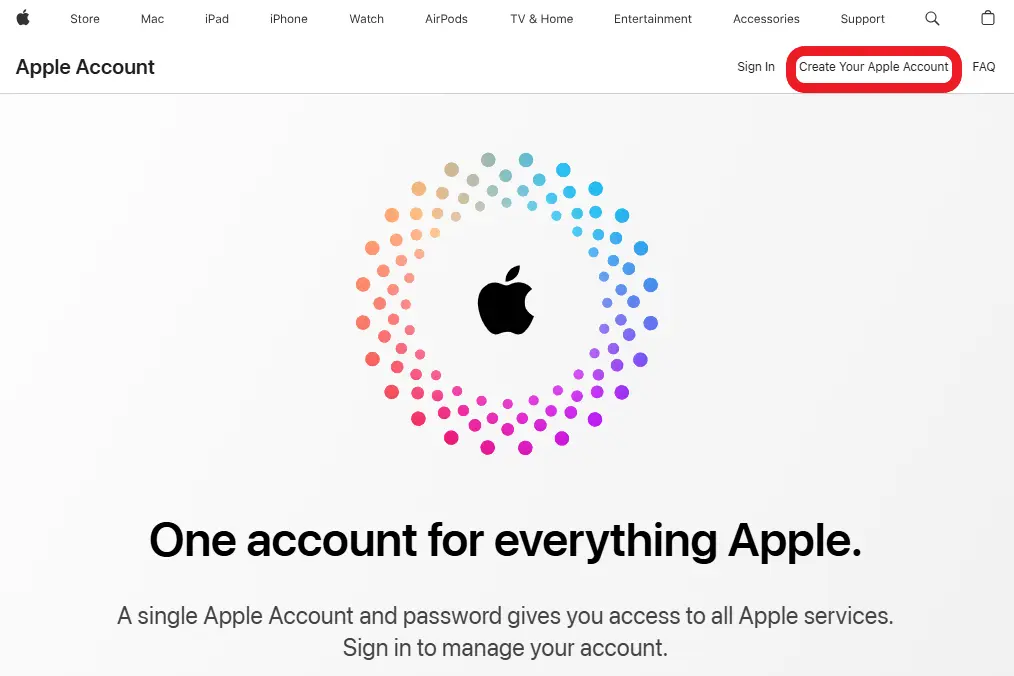
- شروع فرآیند ایجاد: در گوشه بالا سمت راست صفحه (یا گاهی در مرکز صفحه)، روی لینک یا دکمه «Create Your Apple ID» کلیک کنید.
- تکمیل فرم اطلاعات شخصی: حالا وارد صفحه اصلی ثبتنام میشوید. فیلدهای این بخش را با دقت و به زبان انگلیسی تکمیل کنید:
- First Name: نام کوچک خود را وارد کنید (مثلاً: Ali).
- Last Name: نام خانوادگی خود را وارد کنید (مثلاً: Ahmadi).
- Country/Region: این گزینه بسیار مهم است. آن را روی United States تنظیم کنید. (دلایل این انتخاب را در بخش "انتخاب بهترین ریجن" توضیح خواهیم داد).
- Birthday: تاریخ تولد دقیق خود را به میلادی وارد کنید (فرمت: ماه/روز/سال، مثلاً 01/15/1990). حتماً سنی را وارد کنید که بالای ۱۸ سال باشد
- وارد کردن اطلاعات حساب (ایمیل و رمز عبور):
- Email: آدرس ایمیل معتبری که میخواهید به عنوان شناسه اپل آیدی شما استفاده شود را وارد کنید (مثلاً your.email@gmail.com). این ایمیل نباید قبلاً برای ساخت اپل آیدی دیگری استفاده شده باشد.
- Password: رمز عبور قوی و منحصربهفرد خود را (طبق معیارهایی که گفتیم) انتخاب و وارد کنید.
- Confirm Password: همان رمز عبور را برای تایید، دوباره وارد کنید
- وارد کردن شماره تلفن (مرحله کلیدی):
- مطمئن شوید که پیششماره کشور (Country Code) به صورت خودکار روی United States (+1) تنظیم شده است (چون کشور را آمریکا انتخاب کردیم).
- در کادر Phone Number، باید شماره تلفنی را وارد کنید که به کد تاییدی که اپل ارسال میکند، دسترسی داشته باشید. راهحل دقیق و گامبهگام برای این مرحله حیاتی در بخش بعدی ("راهحل قطعی مشکل شماره تلفن") آمده است.
- در زیر کادر شماره تلفن، گزینه Text message را انتخاب کنید تا کد تایید به صورت پیامک ارسال شود (معمولاً راحتتر از تماس تلفنی است)
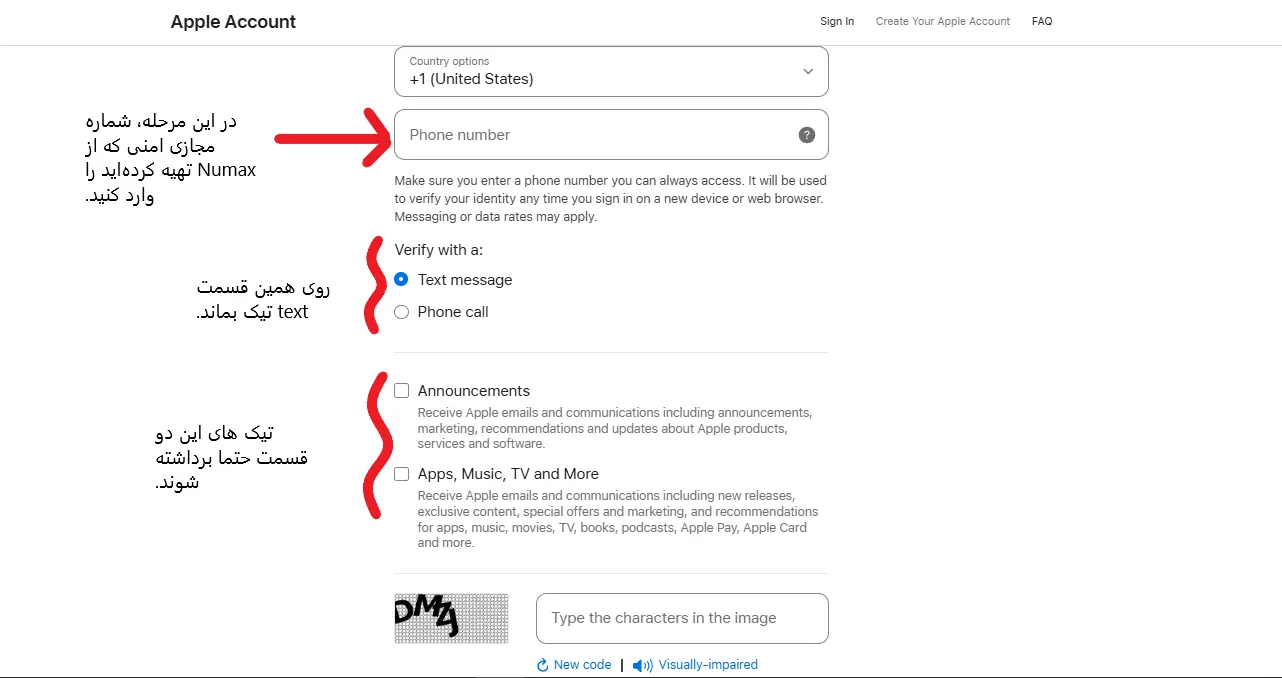
- خطای شماره نامعتبر (نکته مهم):
نکته بسیار مهم: همانطور که در تصویر بالا میبینید، اگر یک شماره نامعتبر یا الکی وارد کنید، سیستم اپل آن را تشخیص داده و با خطا مواجه خواهید شد. این نشان میدهد که اپل حتماً به یک شماره تلفن فعال برای ارسال کد تایید نیاز دارد. اینجاست که اهمیت استفاده از یک شماره مجازی امن و معتبر مشخص میشود.
- تنظیمات اطلاعرسانی و کد امنیتی:
- برای جلوگیری از دریافت ایمیلهای تبلیغاتی، توصیه میکنیم تیک هر سه گزینه زیر را بردارید: Announcements, Apps, Music, TV, and More, Apple News.
- کد امنیتی تصویری (Captcha) که شامل حروف و اعداد کج و معوج است را با دقت در کادر مربوطه (Type the characters in the image) وارد کنید. اگر کد ناخوانا بود، روی دکمه کنار آن (معمولاً آیکون رفرش یا صدا) کلیک کنید.
- ادامه فرآیند: پس از تکمیل تمام فیلدها و اطمینان از صحت اطلاعات، روی دکمه آبی رنگ «Continue» در پایین صفحه کلیک کنید.
- تایید آدرس ایمیل: اپل بلافاصله یک ایمیل حاوی کد تایید ۶ رقمی به آدرس ایمیلی که در فرم وارد کردید، ارسال میکند. به صندوق ورودی (Inbox) ایمیل خود بروید (پوشه Spam را هم چک کنید)، ایمیل اپل را باز کنید و کد ۶ رقمی را یادداشت کنید. سپس به صفحهای که در مرورگر باز شده برگردید و کد را در کادرهای مربوطه وارد کنید. در نهایت روی «Next» یا «Continue» کلیک کنید.
[تصویر: تصویر نمونه گرافیکی یا عمومی از صفحه درخواست کد تایید ایمیل با ۶ جای خالی برای کد | Alt Text: مرحله ورود کد تایید ایمیل اپل آیدی (تصویر نمونه) | Width: 700 | Alignment: Center | Caption: (تصویر نمونه برای نمایش مرحله ورود کد ایمیل)] - تایید شماره تلفن: بلافاصله پس از تایید ایمیل، اپل کد تایید ۶ رقمی دیگری را به شماره تلفنی که در فرم وارد کردهاید، پیامک میکند. باید این کد را نیز در صفحهای که ظاهر میشود وارد کنید تا فرآیند تکمیل گردد. (نحوه دریافت این کد با استفاده از شماره مجازی در بخش بعدی توضیح داده شده است).
[تصویر: تصویر نمونه گرافیکی یا عمومی از صفحه درخواست کد تایید شماره تلفن با ۶ جای خالی | Alt Text: مرحله ورود کد تایید شماره تلفن مجازی اپل آیدی (تصویر نمونه) | Width: 700 | Alignment: Center | Caption: (تصویر نمونه برای نمایش مرحله ورود کد شماره تلفن)]
پس از تایید موفقیتآمیز هر دو کد (ایمیل و شماره تلفن)، اپل آیدی شما ساخته شده و آماده استفاده است! ممکن است پیامی مبنی بر موفقیتآمیز بودن عملیات مشاهده کنید.
[تصویر: تصویر نمونه گرافیکی یا عمومی با پیام "Your Apple ID has been created." و لوگوی اپل | Alt Text: پیام موفقیت آمیز ساخته شدن اپل آیدی (تصویر نمونه) | Width: 700 | Alignment: Center | Caption: (تصویر نمونه برای نمایش پیام موفقیت آمیز)]
روش دوم: ساخت از طریق تنظیمات دستگاه (آیفون/آیپد) 📱
اگر آیفون یا آیپد جدید خود را راهاندازی میکنید یا میخواهید مستقیماً از دستگاهتان اپل آیدی بسازید، این روش بسیار راحت است.
- ورود به تنظیمات: قفل دستگاه خود را باز کرده و وارد اپلیکیشن Settings (آیکون چرخدنده خاکستری) شوید.
- شروع فرآیند ورود/ساخت: در بالای صفحه تنظیمات، گزینهای با عنوان «Sign in to your iPhone» (یا iPad) وجود دارد. روی آن ضربه بزنید.
[تصویر: اسکرینشات از بالای صفحه Settings آیفون که گزینه Sign in to your iPhone با کادر قرمز هایلایت شده است.] - انتخاب گزینه "اکانت ندارم": در صفحهای که باز میشود (و از شما ایمیل و رمز میخواهد)، چون ما میخواهیم اکانت جدید بسازیم، روی لینک آبی رنگ «Don't have an Apple ID or forgot it?» (اپل آیدی ندارید یا فراموش کردهاید?) ضربه بزنید.
[تصویر: اسکرینشات از صفحه ورود اپل آیدی در آیفون با هایلایت قرمز روی لینک Don't have an Apple ID or forgot it?] - ایجاد اپل آیدی جدید: از منوی کوچکی که ظاهر میشود، گزینه «Create Apple ID» (ایجاد اپل آیدی) را انتخاب کنید.
[تصویر: اسکرینشات از منوی پاپآپ با هایلایت قرمز روی گزینه Create Apple ID.] - وارد کردن اطلاعات شخصی: در صفحه بعدی، نام (First Name)، نام خانوادگی (Last Name) و تاریخ تولد میلادی (Birthday) خود را با دقت وارد کنید. سپس روی «Next» در بالا سمت راست ضربه بزنید.
[تصویر: اسکرینشات از صفحه ورود نام و تاریخ تولد در آیفون، با فیلدهای پر شده نمونه و هایلایت روی دکمه Next.] - انتخاب آدرس ایمیل: در این مرحله، دو گزینه دارید: «Get a free iCloud email address» (دریافت ایمیل رایگان آیکلود) یا «Use your current email address» (استفاده از ایمیل فعلیتان). **توصیه اکید ما انتخاب گزینه دوم است.** ایمیل آیکلود ممکن است بعداً مشکلساز شود. پس روی «Use your current email address» ضربه بزنید، آدرس ایمیل معتبر خود (مثلاً Gmail) را وارد کرده و «Next» را بزنید.
[تصویر: اسکرینشات از صفحه انتخاب ایمیل در آیفون با هایلایت قرمز روی Use your current email address و فیلد ایمیل.] - ایجاد رمز عبور: رمز عبور قوی خود را در فیلد Password وارد کنید و همان را در فیلد Verify تکرار کنید. سپس «Next» را بزنید.
[تصویر: اسکرینشات از صفحه ایجاد رمز عبور در آیفون.] - وارد کردن و تایید شماره تلفن (مرحله کلیدی): در این مرحله، باید شماره تلفن خود را برای تایید وارد کنید.
- در بالای صفحه، روی نام کشور (احتمالاً ایران) ضربه بزنید و آن را به United States تغییر دهید.
- شماره تلفن مجازی معتبری که به کد آن دسترسی دارید را وارد کنید (راهحل دقیق در بخش بعدی).
- مطمئن شوید گزینه Text Message انتخاب شده باشد و روی «Next» ضربه بزنید.
- کد ۶ رقمی که به شماره مجازی شما ارسال میشود را در صفحه بعدی وارد کنید.
- موافقت با شرایط و ضوابط: قوانین اپل نمایش داده میشود. روی دکمه «Agree» (موافقم) در پایین صفحه ضربه بزنید و سپس دوباره در پنجره تاییدی که ظاهر میشود، «Agree» را بزنید.
[تصویر: اسکرینشات از صفحه Terms and Conditions با هایلایت قرمز روی دکمه Agree.] - اتصال به iCloud: چند لحظه صبر کنید تا دستگاه اپل آیدی جدید شما را به iCloud متصل کند. ممکن است در این مرحله رمز عبور دستگاه (Passcode) از شما پرسیده شود؛ آن را وارد کنید.
- تایید نهایی ایمیل: معمولاً پس از اتمام مراحل، باید ایمیل خود را نیز تایید کنید. ممکن است یک اعلان دریافت کنید یا لازم باشد به Settings > [نام شما] بروید و گزینه «Verify Email Address» را بزنید. سپس «Send Code» را انتخاب کنید. به ایمیل خود رفته، کد ۶ رقمی اپل را پیدا کرده و در آیفون وارد کنید.
پس از تایید ایمیل، اپل آیدی شما به طور کامل ساخته شده و به دستگاهتان متصل است!
روش سوم: ساخت از طریق کامپیوتر (مک و ویندوز - بدون iTunes قدیمی) 💻
اگر ترجیح میدهید فرآیند را روی کامپیوتر انجام دهید، میتوانید از تنظیمات مک یا اپلیکیشنهای جدید اپل در ویندوز استفاده کنید.
- در macOS (کامپیوترهای مک):
- روی لوگوی اپل () در گوشه بالا سمت چپ صفحه کلیک کرده و وارد System Settings (یا System Preferences در نسخههای قدیمیتر) شوید.
- در پنجره تنظیمات، معمولاً در بالای سایدبار سمت چپ، گزینهای مانند «Sign in with your Apple ID» یا فقط «Apple ID» وجود دارد. روی آن کلیک کنید.
- در پنجرهای که باز میشود، به دنبال دکمه یا لینک «Create Apple ID…» بگردید و روی آن کلیک کنید.
- مراحل بعدی بسیار شبیه به روش وبسایت خواهد بود: باید تاریخ تولد، نام، ایمیل، رمز عبور، کشور (United States) را وارد کنید و در نهایت با چالش تایید شماره تلفن روبرو خواهید شد (راهحل در بخش بعدی). پس از وارد کردن کد تایید ایمیل و شماره، اپل آیدی شما ساخته میشود.
- در ویندوز (با اپلیکیشنهای جدید Apple Music یا Apple TV):
- ابتدا مطمئن شوید یکی از اپلیکیشنهای رسمی و جدید Apple Music یا Apple TV را از Microsoft Store دانلود و نصب کردهاید (دیگر نیازی به iTunes قدیمی نیست).
- یکی از این اپلیکیشنها (مثلاً Apple Music) را اجرا کنید.
- در منوی برنامه (معمولاً در بالا یا پایین سمت چپ)، به دنبال گزینه Account یا نام کاربری خود بگردید و روی آن کلیک کنید. سپس گزینه Sign In را انتخاب کنید.
- در پنجره ورود که ظاهر میشود، روی لینک «Create New Apple ID» کلیک کنید.
- یک فرم ثبتنام مشابه فرم وبسایت برای شما باز میشود. تمام مراحل (ورود اطلاعات شخصی، ایمیل، رمز عبور، کشور آمریکا، سوالات امنیتی، آدرس فیک و در نهایت تایید شماره تلفن با استفاده از راهحل بخش بعدی) را دنبال کنید.
- پس از تایید ایمیل و شماره، اپل آیدی شما ساخته خواهد شد.
راهحل قطعی مشکل شماره تلفن: چگونه از شماره مجازی امن استفاده کنیم؟ 💡
همانطور که در تمام روشهای استاندارد بالا مشاهده کردید، اپل برای تکمیل فرآیند ساخت اپل آیدی و فعالسازی لایه امنیتی مهم 2FA، یک شماره تلفن معتبر درخواست میکند که بتواند کد تایید را به آن ارسال کند. از آنجایی که شمارههای ایران (+98) در لیست پشتیبانی اپل قرار ندارند، کاربران ایرانی نمیتوانند از شماره موبایل خود استفاده کنند.
پس راهحل چیست؟ آیا باید قید ساخت اپل آیدی شخصی را زد؟ قطعاً نه!
راهحل حرفهای، امن و کاملاً کاربردی که به شما امکان میدهد این محدودیت را به راحتی پشت سر بگذارید و کنترل کامل حساب خود را حفظ کنید، استفاده از یک «شماره مجازی اختصاصی و معتبر» است. این دقیقاً همان روشی است که متخصصان و کاربران حرفهای برای حل این مشکل به کار میبرند.
[تصویر: rahehal-amn-sakht-apple-id.webp | Alt Text: ساخت اپل آیدی امن با شماره مجازی اختصاصی (راهحل قطعی 2FA) | Width: 700 | Alignment: Center]
(راهحل امن و حرفهای برای چالش شماره تلفن، استفاده از شماره مجازی اختصاصی است)
شماره مجازی "امن" و "اختصاصی" یعنی چه؟ (تفاوت با شمارههای رایگان!)
بسیار مهم است که تفاوت را درک کنید. ممکن است در برخی وبسایتها یا کانالها، اطلاعات نادرستی در مورد خطرات شماره مجازی خوانده باشید. آن شمارههای پرخطر که ممکن است باعث مسدود شدن حساب شما شوند، معمولاً شمارههای **رایگان**، **عمومی** یا **اشتراکی** هستند که توسط افراد زیادی به صورت همزمان استفاده میشوند و اپل به راحتی آنها را شناسایی و مسدود میکند.
اما یک شماره مجازی «اختصاصی» که از یک سرویس معتبر تهیه میکنید (مانند سرویسی که در Numax ارائه میشود)، کاملاً متفاوت است. این یک شماره تلفن **تمیز** و **واقعی** (معمولاً از کشورهای آمریکا یا اروپایی) است که **فقط برای شما** و **فقط برای یک بار فعالسازی** (مثلاً برای تایید اپل آیدی، تلگرام، واتساپ و...) صادر میشود. کد تاییدی که اپل به این شماره ارسال میکند، به صورت آنی و فقط به شما نمایش داده میشود. این روش ۱۰۰٪ امن، پایدار و مطابق با قوانین اپل است (زیرا شما از یک شماره تلفن معتبر استفاده میکنید).
آموزش گامبهگام دریافت و استفاده از شماره مجازی برای اپل آیدی
استفاده از شماره مجازی برای تکمیل فرآیند ساخت اپل آیدی بسیار ساده است:
- مراجعه به سرویسدهنده معتبر: ابتدا باید یک سرویس آنلاین معتبر پیدا کنید که شماره مجازی اختصاصی برای «اپل» ارائه میدهد و تضمین میکند که کد تایید را به سرعت دریافت خواهید کرد.
(نکته آموزشی مفید: هنگام انتخاب سرویس، به مواردی مانند سرعت دریافت کد، اختصاصی بودن شماره و پشتیبانی مشتری توجه کنید. برای آشنایی بیشتر با این سرویسها و نحوه عملکردشان، میتوانید از این راهنمای تکمیلی استفاده کنید.)
برای آشنایی با نحوه عملکرد و تهیه شماره مجازی امن مخصوص اپل، میتوانید از این راهنمای تکمیلی استفاده کنید. - انتخاب کشور و سرویس: در سرویس شماره مجازی، کشور مورد نظر (معمولاً **United States** که با ریجن اپل آیدی شما یکی باشد) و سرویس «**Apple**» را انتخاب کنید.
- دریافت شماره: پس از پرداخت هزینه (که معمولاً بسیار اندک است)، یک شماره مجازی اختصاصی به شما نمایش داده میشود. این شماره برای مدت زمان مشخصی (مثلاً ۱۰ تا ۲۰ دقیقه) فعال است تا شما کد تایید را دریافت کنید.
- بازگشت به فرآیند ساخت اپل آیدی: بلافاصله به همان مرحلهای که در ساخت اپل آیدی (از طریق وبسایت، آیفون یا کامپیوتر) متوقف شده بودید، یعنی مرحله «وارد کردن شماره تلفن»، برگردید.
- وارد کردن شماره مجازی: مطمئن شوید پیششماره روی **United States (+1)** تنظیم شده است. سپس شماره مجازی که دریافت کردهاید را با دقت در کادر مربوطه وارد کنید و روی «Continue» یا «Next» بزنید.
- دریافت و ورود کد تایید: به پنل کاربری خود در سرویس شماره مجازی برگردید. کد ۶ رقمی که اپل به آن شماره پیامک کرده است، باید ظرف چند ثانیه تا یک دقیقه در آنجا نمایش داده شود. کد را کپی کرده و در فرم ساخت اپل آیدی (در مرحله «تایید شماره تلفن») وارد کنید و روی «Next» یا «Verify» بزنید.
تمام شد! شما با موفقیت و با استفاده از یک روش امن و حرفهای، مرحله تایید شماره تلفن و فعالسازی 2FA را پشت سر گذاشتهاید.
مرحله نهایی و مهم: فعالسازی اپ استور (تنظیم آدرس پرداخت) 💳
تبریک میگوییم! اپل آیدی شما اکنون ساخته شده است. اما یک مرحله کوچک و نهایی باقی مانده تا بتوانید از اپ استور برای دانلود اپلیکیشنها (حتی برنامههای رایگان) استفاده کنید. شما باید یک بار اطلاعات پرداخت و آدرس خود را (حتی اگر قصد خرید ندارید) تنظیم کنید.
- باز کردن اپ استور: اپلیکیشن App Store (آیکون آبی با حرف A سفید) را روی آیفون یا آیپد خود باز کنید.
- تلاش برای دانلود یک برنامه رایگان: یک اپلیکیشن رایگان معروف (مانند Instagram, Telegram, YouTube یا حتی یک بازی رایگان) را جستجو کرده و روی دکمه «Get» کنار آن ضربه بزنید. سپس «Install» را بزنید.
[تصویر: اسکرینشات از اپ استور که روی دکمه Get یک برنامه رایگان زوم شده است.] - ورود به حساب: از شما خواسته میشود با اپل آیدی جدید خود وارد شوید. ایمیل و رمز عبوری که ساختید را وارد کرده و «Sign In» را بزنید.
[تصویر: اسکرینشات از پنجره ورود به اپل آیدی در اپ استور.] - شروع بازبینی حساب: به احتمال زیاد پیامی با این مضمون ظاهر میشود: "This Apple ID has not yet been used in the iTunes Store" (این اپل آیدی هنوز در فروشگاه آیتونز استفاده نشده است). روی دکمه آبی رنگ «Review» (بازبینی) ضربه بزنید.
[تصویر: اسکرینشات از پیام Review در اپ استور با هایلایت قرمز روی دکمه Review.] - انتخاب کشور و موافقت با شرایط: در صفحه بعدی، مطمئن شوید که کشور یا منطقه (Country or Region) روی United States تنظیم شده باشد (چون ما این کشور را انتخاب کردیم). سپس گزینه «Agree to Terms and Conditions» (موافقت با شرایط و ضوابط) را با کشیدن به سمت راست فعال کنید و در نهایت روی «Next» در بالا سمت راست صفحه ضربه بزنید.
[تصویر: اسکرینشات از صفحه انتخاب کشور و موافقت با شرایط در اپ استور با هایلایت روی United States و دکمه Agree و Next.] - تکمیل اطلاعات پرداخت و آدرس (مهمترین بخش): حالا به صفحه «Payment Method» میرسید. این بخش را با دقت و به صورت زیر تکمیل کنید:
- Payment Method (روش پرداخت): حتماً گزینه «None» (هیچکدام) را انتخاب کنید. این گزینه به شما امکان میدهد بدون وارد کردن اطلاعات کارت اعتباری، از اپ استور برای دانلود برنامههای رایگان استفاده کنید. (نکته: اگر این گزینه را نمیبینید، ممکن است قبلاً تلاش ناموفقی برای خرید داشتهاید یا مشکلی در حساب شما وجود دارد. از حساب خارج شده و دوباره امتحان کنید یا مطمئن شوید کشور به درستی انتخاب شده است).
- Billing Name (نام صورتحساب): نام و نام خانوادگی شما باید به صورت خودکار در این قسمت نمایش داده شود.
- Billing Address (آدرس صورتحساب): اینجا باید یک آدرس معتبر در کشوری که انتخاب کردهاید (یعنی آمریکا) وارد کنید. از آنجایی که ما آدرس واقعی در آمریکا نداریم، میتوانیم از یک آدرس عمومی و معتبر (مانند آدرس دفتر مرکزی اپل!) استفاده کنیم. اطلاعات زیر را دقیقاً وارد کنید:
- Street:
1 Infinite Loop(خط اول آدرس) - Street: (خط دوم آدرس - خالی بگذارید)
- City:
Cupertino(شهر) - State:
CA(ایالت - از لیست California را پیدا و انتخاب کنید) - Zip Code:
95014(کد پستی) - Phone: یک شماره تلفن معتبر آمریکایی وارد کنید (میتوانید همان شماره دفتر مرکزی اپل را بزنید:
800–692–7753یا شمارهای شبیه به آن). این شماره فقط برای تکمیل فرم است و تاییدی برای آن ارسال نمیشود.
- Street:
- تکمیل فرآیند: پس از پر کردن تمام فیلدهای الزامی، روی دکمه «Next» در بالا سمت راست ضربه بزنید. اگر تمام اطلاعات صحیح باشد، پیامی مبنی بر تکمیل شدن تنظیمات اپل آیدی نمایش داده میشود (Apple ID Completed). روی «Continue» ضربه بزنید.
تبریک! اپل آیدی شما اکنون نه تنها ساخته شده، بلکه کاملاً فعال است و میتوانید به راحتی از اپ استور و سایر خدمات اپل استفاده کنید.
انتخاب بهترین ریجن (کشور) برای اپل آیدی 🇺🇸🇨🇦🇦🇪
یکی از سوالات رایج کاربران این است که هنگام ساخت اپل آیدی، کدام کشور (Region) را انتخاب کنند؟ همانطور که در آموزش دیدید، ما کشور ایالات متحده (United States) را توصیه کردیم. دلایل اصلی این انتخاب عبارتند از:
- کاملترین فروشگاه App Store: نسخه آمریکایی اپ استور معمولاً بیشترین تعداد اپلیکیشنها، بازیها، فیلمها و موسیقیها را دارد و بسیاری از برنامهها ابتدا در این ریجن منتشر میشوند.
- دسترسی آسان به گیفت کارتها: اگر در آینده قصد خرید اپلیکیشن، بازی یا اشتراکهای اپل (مانند iCloud+ یا Apple Music) را داشته باشید، گیفت کارتهای دلاری اپل (Apple Gift Card) به راحتی در بسیاری از وبسایتهای ایرانی قابل تهیه هستند.
- سازگاری با آموزشها و آدرسها: اکثر آموزشها و راهنماهای موجود در اینترنت (مانند همین مقاله) و همچنین آدرسهای نمونه (Fake Address) بر اساس ریجن آمریکا هستند که کار را برای شما آسانتر میکند.
آیا میتوان کشورهای دیگر را انتخاب کرد؟ بله، شما میتوانید کشورهای دیگری مانند کانادا (Canada) یا امارات متحده عربی (United Arab Emirates) را نیز انتخاب کنید. این کشورها نیز فروشگاههای نسبتاً کاملی دارند. اما ممکن است تهیه گیفت کارت برای آنها کمی دشوارتر باشد یا برخی اپلیکیشنهای خاص در آنها موجود نباشد. به طور کلی، برای اکثر کاربران ایرانی، آمریکا انتخاب استاندارد و بیدردسرتری است.
نکته مهم: به یاد داشته باشید که کشور اپل آیدی شما روی واحد پولی خریدهایتان (دلار آمریکا، دلار کانادا، درهم امارات و...) و همچنین دسترسی به برخی محتواهای خاص منطقهای تاثیر میگذارد.
عیبیابی و خطاهای رایج هنگام ساخت اپل آیدی 🤯 (و راهحلها)
گاهی اوقات ممکن است در طول فرآیند ساخت اپل آیدی با پیامهای خطا یا مشکلاتی مواجه شوید. در اینجا به چند مورد از رایجترین خطاها و نحوه برطرف کردن آنها اشاره میکنیم:
- خطای "Cannot Create Apple ID" / "Your request could not be completed at this time":
- علت احتمالی: مشکل موقتی در سرورهای اپل، مشکل در اتصال اینترنت شما، یا محدودیتهای اعمال شده بر روی IP شما (به خصوص اگر از IP ایران استفاده میکنید).
- راهحل: ابتدا از پایداری اتصال اینترنت خود مطمئن شوید. کمی صبر کنید (مثلاً ۱۵-۳۰ دقیقه) و دوباره تلاش کنید. مرورگر یا دستگاه خود را عوض کنید (مثلاً اگر با گوشی مشکل دارید، با کامپیوتر امتحان کنید یا برعکس). از یک سرویس تغییر IP معتبر (ترجیحاً با IP ثابت از کشوری که انتخاب کردهاید، مثلاً آمریکا) استفاده کنید و کش و کوکی مرورگر خود را پاک کنید.
- خطای "Email address is already in use" / "This email address is not available":
- علت احتمالی: آدرس ایمیلی که وارد کردهاید، قبلاً توسط شما یا شخص دیگری برای ساخت اپل آیدی استفاده شده است.
- راهحل: از یک آدرس ایمیل کاملاً متفاوت استفاده کنید. اگر مطمئن هستید که ایمیل متعلق به خودتان است و رمز آن را فراموش کردهاید، میتوانید از طریق سایت `iforgot.apple.com` اقدام به بازیابی آن کنید.
- عدم دریافت کد تایید (ایمیل یا پیامک):
- علت احتمالی: ایمیل به پوشه اسپم (Spam/Junk) رفته است، آدرس ایمیل یا شماره تلفن را اشتباه وارد کردهاید، تاخیر در ارسال از سمت اپل، یا مشکل در سرویس شماره مجازی.
- راهحل: پوشه اسپم ایمیل خود را به دقت بررسی کنید. از صحت املای آدرس ایمیل و شماره تلفن وارد شده مطمئن شوید. چند دقیقه صبر کنید و در صورت عدم دریافت، روی گزینه ارسال مجدد کد (Resend Code) کلیک کنید. اگر از شماره مجازی استفاده میکنید، مطمئن شوید که زمان اعتبار آن تمام نشده و سرویس به درستی کار میکند. در صورت لزوم، شماره مجازی دیگری را امتحان کنید.
- مشکل با کد امنیتی (Captcha):
- علت احتمالی: حروف و اعداد تصویر ناخوانا هستند یا آنها را اشتباه وارد کردهاید.
- راهحل: با دقت بیشتری حروف و اعداد را وارد کنید (به حروف بزرگ و کوچک حساس است). اگر تصویر ناخوانا است، روی دکمه رفرش (معمولاً آیکون فلش چرخان) کلیک کنید تا تصویر جدیدی نمایش داده شود. برخی اوقات گزینه کد صوتی (Audio Code) نیز وجود دارد.
- گزینه "None" در بخش Payment Method وجود ندارد:
- علت احتمالی: ممکن است قبلاً با این اپل آیدی تلاش ناموفقی برای خرید داشتهاید، یا کشور اپل آیدی با کشور فروشگاه App Store شما مطابقت ندارد، یا در حال حاضر اشتراک فعالی روی حساب شما وجود دارد (که برای حساب جدید بعید است).
- راهحل: از اپل آیدی خود خارج (Sign Out) و دوباره وارد (Sign In) شوید. مطمئن شوید کشور اپل آیدی و کشور App Store یکی هستند (معمولاً با اولین ورود تنظیم میشود). اگر مشکل حل نشد، ممکن است نیاز باشد با پشتیبانی اپل تماس بگیرید (که برای کاربران ایرانی دشوار است). معمولاً خروج و ورود مجدد مشکل را حل میکند.
کاملترین بخش سوالات متداول (FAQ) 🙋♀️🙋♂️
در این بخش، به سوالات پرتکراری که ممکن است هنوز در ذهن شما باقی مانده باشد، به صورت جامع پاسخ میدهیم:
۱. آیا ساخت اپل آیدی رایگان است یا هزینهای دارد؟
کاملاً رایگان! خود شرکت اپل هیچ هزینهای برای ایجاد حساب کاربری دریافت نمیکند. تنها هزینهای که ممکن است برای شما وجود داشته باشد (و البته اختیاری نیست، بلکه برای امنیت ضروری است)، هزینه تهیه یک شماره مجازی معتبر برای تایید هویت دو مرحلهای (2FA) است که معمولاً مبلغ بسیار ناچیزی است.
۲. آیا میتوانم با یک آدرس ایمیل، چند اپل آیدی بسازم؟
خیر، هر اپل آیدی باید به یک آدرس ایمیل منحصربهفرد و یکتا متصل باشد. شما نمیتوانید از یک ایمیل برای دو یا چند اپل آیدی مختلف استفاده کنید.
۳. آیا میتوانم بعد از ساخت، کشور (Region) اپل آیدی خود را تغییر دهم؟
بله، این امکان وجود دارد، اما فرآیند آن میتواند کمی دردسرساز باشد. قبل از تغییر کشور، شما باید:
- تمام اشتراکهای فعال خود (مثل Apple Music, iCloud+) را لغو کنید.
- تمام موجودی حساب اپل آیدی خود (Store Credit) را خرج کنید یا به صفر برسانید.
- هیچ عضویت، پیشخرید یا اجاره فعالی نداشته باشید.
- روش پرداخت معتبری برای کشور جدید داشته باشید.
پس از انجام این موارد، میتوانید از طریق تنظیمات اپل آیدی در دستگاه یا وبسایت `appleid.apple.com` کشور خود را تغییر دهید. به همین دلیل است که توصیه میکنیم از همان ابتدا کشور مناسب (معمولاً آمریکا) را انتخاب کنید.
۴. اگر رمز عبور اپل آیدی خود را فراموش کردم، چه کاری باید انجام دهم؟
نگران نباشید، راههایی برای بازیابی آن وجود دارد. به وبسایت iforgot.apple.com مراجعه کنید. شما باید آدرس ایمیل اپل آیدی خود را وارد کنید. سپس اپل شما را در مراحل بازیابی راهنمایی میکند که معمولاً شامل پاسخ دادن به سوالات امنیتی که هنگام ساخت انتخاب کردهاید و یا استفاده از شماره تلفن معتمد (همان شماره مجازی که ثبت کردید) برای دریافت کد تایید است. به همین دلیل بسیار مهم است که پاسخ سوالات امنیتی را به خاطر بسپارید و به شماره مجازی خود (یا جایگزین آن در آینده) دسترسی داشته باشید.
۵. آیا حتماً باید اطلاعات پرداخت (Payment Method) را برای استفاده از App Store وارد کنم؟
برای تکمیل فرآیند اولیه فعالسازی اپ استور، شما باید یک بار وارد بخش اطلاعات پرداخت شوید. اما همانطور که در آموزش گامبهگام توضیح دادیم، میتوانید با انتخاب گزینه «None»، بدون نیاز به وارد کردن اطلاعات کارت اعتباری، به راحتی اپلیکیشنها و بازیهای رایگان را دانلود کنید. شما فقط زمانی به افزودن روش پرداخت (مانند استفاده از گیفت کارت اپل) نیاز خواهید داشت که بخواهید محتوای پولی خریداری کنید.
۶. آیا استفاده از شماره مجازی برای اپل آیدی امن است؟ آیا اپل حساب من را مسدود نمیکند؟
این سوال بسیار مهمی است. باید بین شماره مجازی «رایگان/اشتراکی» و شماره مجازی «اختصاصی/معتبر» تفاوت قائل شد. شمارههای رایگان و اشتراکی بسیار ناامن هستند و بله، ممکن است باعث مسدود شدن حساب شما شوند. اما استفاده از یک شماره مجازی **اختصاصی** که از یک سرویس معتبر (مانند Numax) تهیه میکنید، کاملاً **امن** است. این شمارهها تمیز هستند، فقط توسط شما استفاده میشوند و اپل آنها را به عنوان یک شماره تلفن معتبر میشناسد. این روش هیچ خطری برای حساب شما ندارد و صرفاً راهی برای عبور از محدودیت عدم پشتیبانی از شمارههای ایران است.
جمعبندی نهایی (توصیه استادانه) 🏆
ساخت اپل آیدی شخصی، سنگ بنای استفاده لذتبخش و کامل از دستگاههای اپل شماست. در سال ۲۰۲۵، با توجه به اجباری شدن احراز هویت دو مرحلهای (2FA)، دیگر نمیتوان به روشهای قدیمی، ناامن یا «بدون شماره» واقعی اتکا کرد. این روشها یا کار نمیکنند یا امنیت حساب و دستگاه شما را به خطر میاندازند.
تنها راهکار حرفهای، امن و پایدار، دنبال کردن یکی از روشهای رسمی ساخت اپل آیدی (از طریق وبسایت، دستگاه اپل یا کامپیوتر) و حل چالش تایید شماره تلفن با استفاده هوشمندانه از یک شماره مجازی اختصاصی و امن است. این روش تضمین میکند که شما کنترل کامل و دائمی بر روی حساب خود داشته باشید و با خیال راحت وارد اکوسیستم بینظیر اپل شوید.
با دنبال کردن دقیق مراحل تصویری این راهنمای جامع، شما اکنون تمام دانش لازم برای ساخت اپل آیدی خود به صورت کاملاً حرفهای و بدون نیاز به کمک دیگران را در اختیار دارید. موفق باشید!